¿Quieres darle rápidamente a tu blog una nueva capa de pintura y hacer que se destaque del resto? Así es como puede personalizar su blog de WordPress y hacerlo exclusivamente suyo.
WordPress ofrece muchas características que te ayudarán a hacer que tu blog sea lo mejor posible. Aunque no ofrece tantas funciones de personalización como WordPress completo que se ejecuta en su propio servidor, aún hace que sea fácil hacer que su blog gratuito sea tan profesional o lindo como desee. Aquí veremos cómo puede personalizar las funciones de su blog y crear una audiencia.
Personaliza tu blog
WordPress facilita la personalización de su blog. La mayoría de las opciones de personalización están disponibles en la Apariencia menú de la izquierda. Aquí veremos cómo puede utilizar la mayoría de estos.
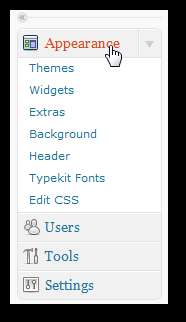
Agregar nuevo tema
WordPress es popular por la amplia gama de temas disponibles para él. Si bien no puede cargar su propio tema en su blog, puede elegir entre más de 90 temas gratuitos actualmente disponibles con más agregados todo el tiempo. Para cambiar su tema, seleccione el Temas página debajo Apariencia .
La página Temas mostrará temas aleatorios, pero puede elegir verlos en orden alfabético, por popularidad o por qué tan recientemente se agregaron. O puede buscar un tema por nombre o características.
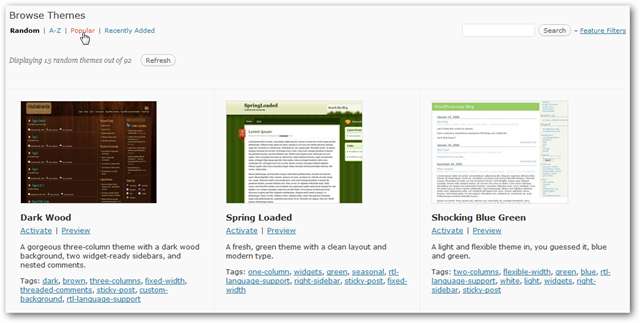
Una forma sencilla de encontrar un tema que se adapte a sus necesidades es la Filtro de funciones . Haga clic en el enlace a la derecha del botón de búsqueda y luego seleccione las opciones que desea para asegurarse de que su tema tenga. Hacer clic Aplicar filtros y WordPress optimizará sus opciones a temas que contengan estas características.

Una vez que encuentre un tema que le guste, haga clic en Avance debajo de su nombre para ver cómo se verá su blog.
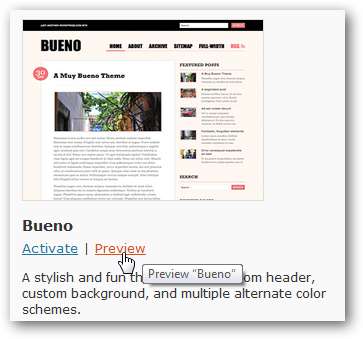
Esto abrirá una ventana emergente que muestra su blog con el nuevo tema. Haga clic en el Activar enlace en la esquina superior derecha de la ventana emergente si desea mantener este tema; de lo contrario, haga clic en la x en la esquina superior izquierda para cerrar la vista previa y continuar con la búsqueda del que desee.
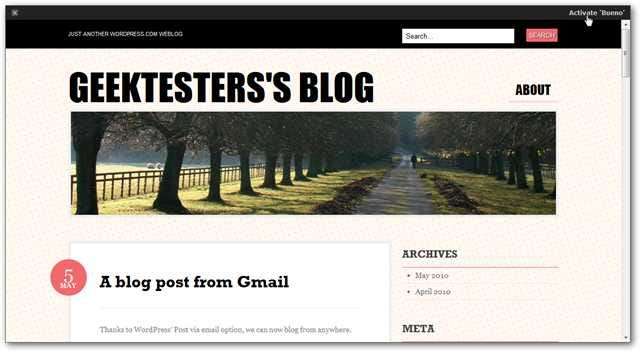
Editar tema actual
Muchos de los temas de WordPress tienen opciones de personalización para que pueda hacer que su blog se destaque de otros que usan el mismo tema. El tema predeterminado Veinte diez te permite personalizar tanto el encabezado como la imagen de fondo, y muchos temas tienen opciones similares.
Para elegir una nueva imagen de encabezado, seleccione el Encabezamiento página debajo Apariencia . Seleccione una de las imágenes preinstaladas y haga clic en Guardar cambios o sube tu propia imagen.
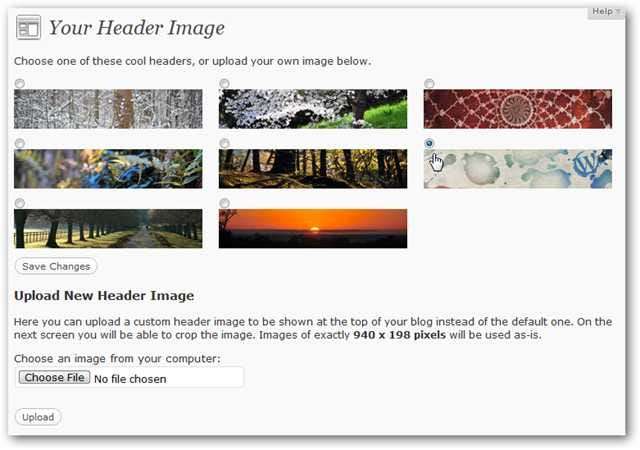
Si carga una imagen más grande que el tamaño del encabezado, WordPress le permitirá recortarla directamente en la interfaz web. Hacer clic Encabezado de recorte cuando haya seleccionado la parte que desea para el encabezado de su blog.
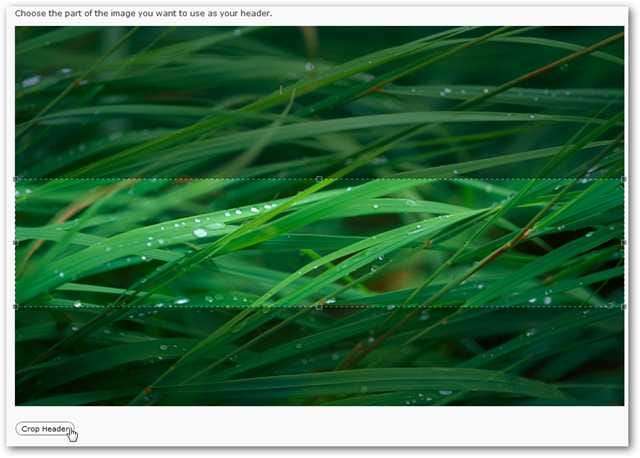
También puede personalizar el fondo de su blog desde el Antecedentes página debajo Apariencia . Puede cargar una imagen para el fondo o puede ingresar un valor hexadecimal de un color para un fondo sólido. Si prefiere elegir visualmente un color, haga clic en Seleccione un color para abrir una rueda de colores que facilite la elección de un color agradable. Hacer clic Guardar cambios cuando termines.
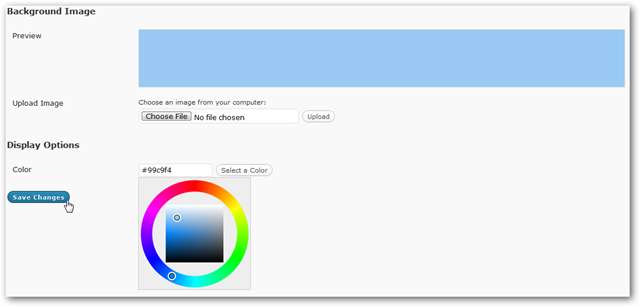
Nota: es posible que no todos los temas contengan estas opciones de personalización, pero muchos son flexibles. No puede editar el CSS real de su tema en blogs gratuitos de WordPress, pero puede comprar la Actualización de CSS personalizada por $ 14.97 / año para agregar esta capacidad.
Agregar widgets con contenido adicional
Los widgets son pequeños complementos para su blog, similares a los gadgets de escritorio en Windows 7 o los widgets del tablero en Mac OS X. Puede agregar widgets a su blog para mostrar tweets recientes, imágenes favoritas de Flickr, artículos populares y más. Para agregar widgets a su blog, abra el Widgets página debajo Apariencia .
Verá una variedad de widgets disponibles en el cuadro blanco principal. Seleccione uno que desee agregar y arrástrelo al área de widgets de su elección. Diferentes temas pueden ofrecer diferentes áreas para colocar widgets, como la barra lateral o el pie de página.
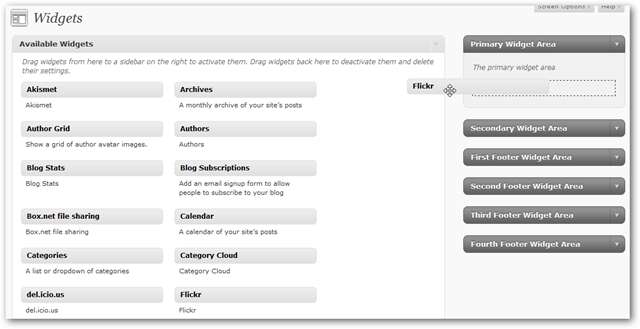
La mayoría de los widgets ofrecen opciones de configuración. Haga clic en la flecha hacia abajo junto a su nombre para editarlo. Configúrelos como desee y haga clic en Salvar en la parte inferior del widget.
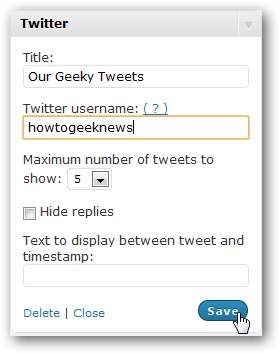
Ahora tenemos un buen contenido dinámico en nuestro blog que se actualiza automáticamente desde la red.
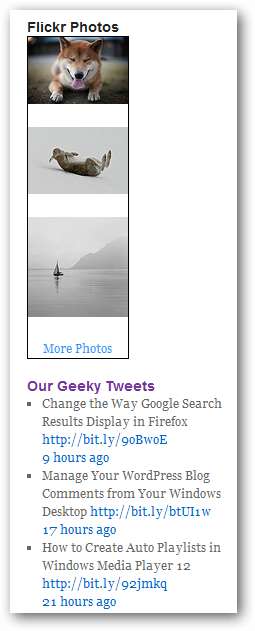
Elija Blog Extras
De forma predeterminada, WordPress muestra vistas previas de sitios web cuando los visitantes se desplazan sobre los enlaces de su blog, utiliza un tema móvil especial cuando las personas visitan desde un dispositivo móvil y muestra enlaces relacionados a otros blogs en la red de WordPress al final de sus publicaciones. Si no le gustan estas funciones, puede desactivarlas en el
Extras
página debajo
Apariencia
.
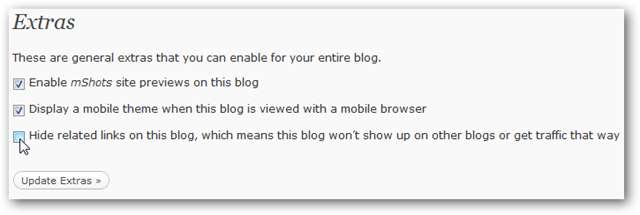
Construye tu audiencia
Ahora que tu blog se ve bien, podemos asegurarnos de que otros lo descubran. WordPress le facilita hacer que su sitio sea visible en los motores de búsqueda o en las redes sociales, e incluso le ofrece la opción de mantener su sitio privado si lo prefiere.
Abre el Intimidad página debajo Herramientas para cambiar la visibilidad de su sitio. De forma predeterminada, los motores de búsqueda lo indexarán y todos podrán verlo. También puede optar por dejar su blog público pero bloquear los motores de búsqueda, o puede hacerlo completamente privado.
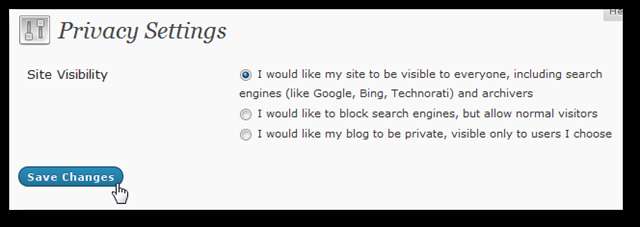
Si eliges que tu blog sea privado, puedes ingresar hasta 35 nombres de usuario de las personas que deseas que puedan verlo. Cada visitante privado debe tener una cuenta de WordPress.com para poder iniciar sesión. Si necesita más de 35 miembros privados, puede actualizar para permitir miembros privados ilimitados por $ 29.97 / año.
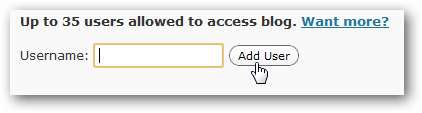
Luego, si desea que su sitio sea visible desde los motores de búsqueda, una de las mejores formas de asegurarse de que los motores de búsqueda descubran su contenido es registrarse con sus herramientas para webmasters. Una vez registrado, debe agregar su clave a su sitio para que el motor de búsqueda la encuentre e indexe.
En la parte inferior de la Herramientas , WordPress le permite ingresar su clave de Google, Bing y Yahoo! para asegurarse de que su sitio sea descubierto. Si aún no se ha registrado con estas herramientas, también puede hacerlo a través de los enlaces de esta página.
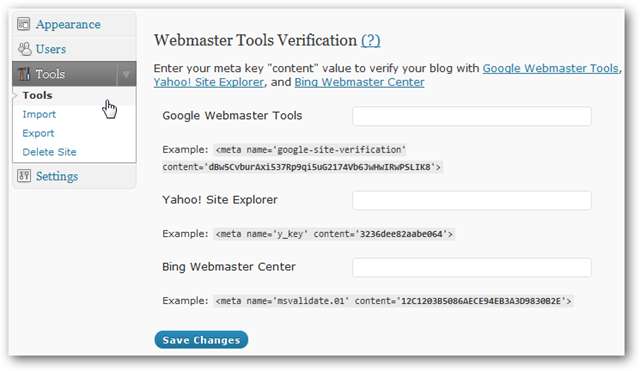
Publicar actualizaciones de blogs en las redes sociales
Muchas personas descubren los sitios que visitan de amigos y otras personas a través de las redes sociales. WordPress facilita compartir automáticamente enlaces a su contenido en redes sociales populares. Para activar esta función, abra el Mis blogs página debajo Tablero .

Ahora, seleccione los servicios que desea activar bajo el Publicar sección. Esto actualizará automáticamente Yahoo !, Twitter y / o Facebook cada vez que publique una nueva publicación.

Deberás autorizar tu conexión con la red social. Con Twitter y Yahoo !, puede autorizarlos con solo dos clics, pero la integración con Facebook requerirá varios pasos.
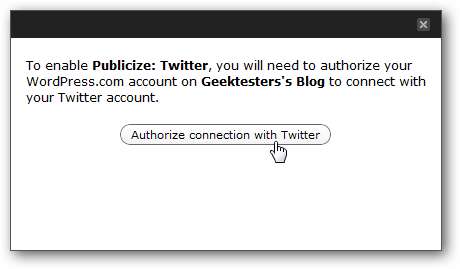
Si prefiere compartir enlaces usted mismo en las redes sociales, puede obtener URL abreviadas para sus publicaciones. Cuando escriba una publicación nueva o edite una existente, haga clic en el Obtener shortlink botón ubicado debajo del título de la publicación.
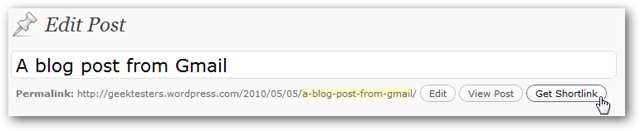
Esto le dará una pequeña URL, generalmente de 20 caracteres o menos, que puede usar para publicar en redes sociales como Twitter.
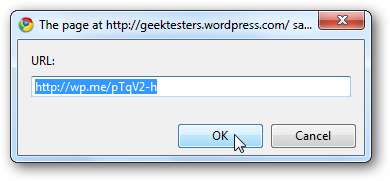
Esto debería ayudarlo a generar tráfico y, si desea ver cuántas personas están visitando su sitio, consulte las estadísticas en su Panel de control. Esto muestra un gráfico de cuántas personas están visitando y publicaciones populares. Hacer clic Ver todo si desea estadísticas más detalladas, incluidos los términos de los motores de búsqueda que llevan a las personas a su blog.
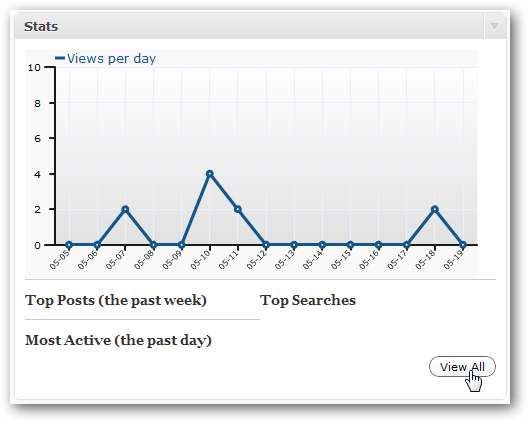
Conclusión
Ya sea que esté buscando crear un blog privado para su grupo o publicar un blog que sea leído por millones de personas en todo el mundo, WordPress es una excelente manera de hacerlo de forma gratuita. Y con todas las opciones de personalización, puede hacer que sea memorable y emocionante para sus visitantes.
Si no tiene un blog, siempre puede registrarse para obtener uno gratis de WordPress.com . También asegúrese de consultar nuestro artículo sobre cómo Inicie su propio blog con WordPress .







